wikiHow je „wiki“ podobná Wikipedii, což znamená, že na mnoha našich článcích je spoluautorů více autorů. Na vytvoření tohoto článku pracovali dobrovolní autoři na jeho úpravě a vylepšení v průběhu času.
Tento článek byl zhlédnut 128,042 XNUMX krát.
Společnost Ford představila technologii, která vám umožní synchronizovat váš iPhone s audio systémem Ford, abyste měli k hovorům přístup bez použití rukou. Už nebudete muset ručně otevírat telefon a vytáčet čísla, pokud potřebujete volat za jízdy. Stačí požádat Ford SYNC, aby zavolal vašemu kontaktu, a on zavolá na svůj systém.
Věci, které byste měli vědět
- Zapněte svůj iPhone a autorádio/systém SYNC.
- Zapněte na svém zařízení Bluetooth a stiskněte tlačítko telefonu SYNC na palubní desce Fordu.
- Najděte a vyberte svůj telefon v rozhraní auta a poté jej spárujte. Nyní můžete poslouchat své hovory a hudbu pomocí Ford SYNC.
Synchronizace vašeho iPhone

Fair Use (snímek obrazovky)
n»>
Ujistěte se, že váš iPhone, vaše auto a autorádio/systém SYNC jsou zapnuté. Pokud je jeden z nich vypnutý, nebudete moci spárovat svůj iPhone se systémem Ford SYNC. Vypínač vašeho rádia/systému SYNC se může lišit podle modelu vozu; vyhledejte pomoc v jeho uživatelské příručce.

Fair Use (snímek obrazovky)
n»>
Otevřete Nastavení na vašem iPhone. Najděte ikonu ozubeného kola na domovské obrazovce iPhonu a klepněte na ni. Otevře se nabídka Nastavení vašeho iPhone.

Fair Use (snímek obrazovky)
n»>
Vyberte „Obecné“. Možnost nabídky Obecné je označena ikonou ozubeného kola; tím se otevře Obecná nastavení vašeho zařízení.

Fair Use (snímek obrazovky)
n»>
- Pokračujte dalšími kroky, ale neopouštějte nabídku Bluetooth vašeho iPhone.

Fair Use (snímek obrazovky)
n»>
- SYNC začne hledat telefon, se kterým se má spárovat. Pokud najde váš iPhone, zobrazí na obrazovce 6místný kód a vy můžete přeskočit další krok; pokud ne, pokračujte dalším krokem a přidejte svůj iPhone.

Fair Use (snímek obrazovky)
n»>
Vyberte „Přidat telefon“ z nabídky SYNC. Pomocí tlačítek Seek (tlačítka >) na SYNC vyhledejte možnost „Přidat telefon“ a poté stiskněte „OK“. SYNC zobrazí „Stiskněte OK pro zahájení párování vašeho zařízení“, takže znovu stiskněte „OK“.

Fair Use (snímek obrazovky)
n»>
Vyberte „SYNC“ na vašem iPhone. Klepnutím na lištu pod „Zařízení“ obnovíte vyhledávání zařízení ke spárování a níže se nyní zobrazí SYNC. Klepněte na něj a budete požádáni o zadání kódu PIN.

Fair Use (snímek obrazovky)
n»>
Zadejte 6místný kód PIN poskytnutý systémem SYNC. Stiskněte „Hotovo“ v horní části obrazovky pro zahájení párování. SYNC vás pak na své obrazovce upozorní, že je váš iPhone připojen.

Fair Use (snímek obrazovky)
n»>
- Pokud nechcete, aby byl telefon primární, jednoduše pomocí tlačítek Seek vyhledejte „Ne“ a stiskněte OK.

Fair Use (snímek obrazovky)
n»>
Synchronizujte své kontakty. Nyní si můžete stáhnout své kontakty do SYNC. To vám umožní zavolat kontaktu tak, že sdělíte SYNC jméno kontaktu. Takže když SYNC vyzve “Nastavit automatické stahování telefonního seznamu na ON?” stiskněte „OK“, pomocí tlačítek Seek vyberte možnost „Ano“ a znovu stiskněte „OK“.
Inzerát
Metoda 2 ze 2:
Synchronizace iPhone Music

Fair Use (snímek obrazovky)
n»>
Připojte svůj iPhone k SYNC. Získejte kabel USB dodaný s iPhonem a připojte zařízení k SYNC. USB port vašeho vozu Ford obvykle najdete na jeho mediálním panelu. Pokud si nejste jisti, podívejte se do uživatelské příručky.

Fair Use (snímek obrazovky)
n»>
Spusťte aplikaci Music na vašem iPhone. Po připojení vyhledejte na svém iPhonu aplikaci Hudba a klepněte na ni.

Fair Use (snímek obrazovky)
n»>
Pusťte si hudbu. V aplikaci Hudba klepněte na skladbu, kterou chcete přehrát. Hudební soubor se na obrazovce otevře a začne se přehrávat.

Fair Use (snímek obrazovky)
n»>
Synchronizujte jej s Ford SYNC. V pravém dolním rohu vaší hudební stránky uvidíte ikonu Bluetooth. Klepnutím na něj propojíte aplikaci Hudba s Ford SYNC. Zobrazí se nabídka Bluetooth se „SYNC“ uvedenou pod „Zařízení“. Klepnutím na něj připojíte svůj iPhone Music k SYNC. Po spárování bude přehrávat vaši hudbu v systému Ford.
Odborné otázky a odpovědi
Dotaz na zboží
Zbývá 200 znaků
Uveďte svou e-mailovou adresu, abychom vám po zodpovězení této otázky zaslali zprávu.
Inzerát
V závislosti na vašem voze Ford a modelu SYNC se umístění tlačítek, která je třeba stisknout, může lišit, ale proces je při synchronizaci vašeho iPhone se systémem SYNC v podstatě stejný.
Odeslat tip
Všechny zaslané tipy jsou před zveřejněním pečlivě zkontrolovány
Děkujeme za zaslání tipu ke kontrole!

Mohlo by se vám líbit

Restartujte počítač pomocí klávesnice

6 způsobů, jak spárovat sluchátka JBL: Průvodce a tipy pro řešení problémů

4 snadné způsoby, jak najít datum zveřejnění webové stránky

Připojte PC k TV pomocí HDMI

Zkontrolujte historii procházení na WiFi routeru

Jak přidat obchod Google Play do tabletu Amazon Fire

Zjistěte, zda je váš Mac příliš starý na aktualizaci

Jak přenést Oculus Quest 2 do Roku TV

Snadné způsoby, jak číst soubory výpisu při selhání a odstraňování problémů při selhání

Jak obejít heslo pro čas u obrazovky: Obnovte, odstraňte nebo hackněte čas u obrazovky

Otevřete digitální trezor bez klíče

Co znamená DW? Snapchat, SMS a další

Jak zakázat zrcadlení obrazovky: iPhone, Mac, Android a další
Máte možnost připojit svůj iPhone k Ford Sync přes bluetooth. Pokud k synchronizaci připojíte nebo spárujete Bluetooth, můžete používat funkce svého iPhonu. Funkce párování umožňuje zařízením Bluetooth zabezpečenou komunikaci mezi sebou. Tímto způsobem můžete volat, přijímat textové zprávy nebo můžete používat synchronizační služby.
1. Připojte svůj iPhone k Ford Sync přes bluetooth
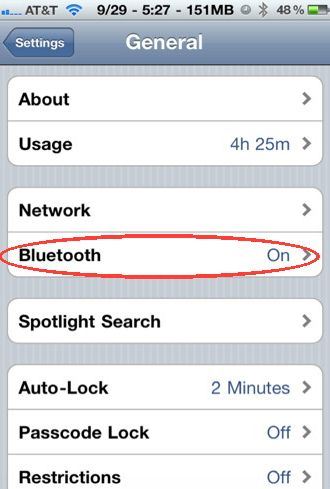
- Krok 1 Na svém iPhonu najdete Bluetooth, bezdrátovou technologii, která umožňuje vašemu zařízení připojit se k SYNC, v hlavní nabídce v části Nastavení. Otevřete kartu Nastavení a v části „Bezdrátová připojení a sítě“ uvidíte funkci „Bluetooth“.
- Krok 2 Po otevření nastavení Bluetooth musíte klepnout na zjistitelné nebo handsfree. Možná budete muset také vyhledat synchronizaci v zařízení.
Ve vašem voze na volantu je ovládání telefonu označeno slovem nebo ikonou s jednoduchou nebo dvojitou šipkou. Měli byste vědět, že funkce Telefon z vašeho auta aktivuje nabídku telefonu, přijímá příchozí hovory nebo ukončuje hovor.
Na centrální konzole funkce Telefon spáruje váš Bluetooth s vaším aktivovaným iPhonem, stáhne váš mobilní telefonní seznam do synchronizace a upraví nastavení pro Bluetooth.
2. Připojte svůj iPhone k Ford Sync pomocí USB

V autě najdete na Media Inputs USB port. Měli byste vědět, že port USB poskytuje vstup pro zařízení pro přehrávání médií a flash disky s podporou USB, které obsahují aktualizace softwaru Sync nebo vaše vlastní výběry zábavy a fotografie. Tyto porty také nabíjejí baterii pro vaše zařízení s podporou USB, jako je váš iPhone.
- Krok 1: Připojte svůj iPhone Získejte kabel USB, který má váš iPhone, a připojte jej k portu USB z auta na vstupech médií. Na displeji iPhonu uvidíte ikonu připojení.
- Krok 1: Otevřete svůj iPhone Ověření můžete provést tak, že otevřete svůj iPhone a uvidíte, zda je zobrazena ikona připojení USB. Můžete také provést jakoukoli akci podporovanou vaším iPhonem, jako je volání nebo stažení telefonního seznamu.
Část 2: Jak synchronizovat iPhone s Ford Sync
Pokud máte iPhone 6+, měli byste vědět, že vaše zařízení podporuje většinu základních funkcí synchronizace. Je tedy schopen se připojit k synchronizaci a uskutečňovat a přijímat hovory handsfree. Můžete si také užít několik funkcí, jako je použití automatického stahování telefonního seznamu, streamování zvuku Bluetooth, ID volajícího, stahování historie hovorů, připojení k hovorům, přenos do soukromí. Měli byste vědět, že Sync je k dispozici pro volání a přijímání hovorů pomocí pouze jednoho spárovaného telefonu současně.
- Krok 1 Zapněte svá zařízení a auto. Musíte zapnout svůj iPhone, auto a rádio/SYNC z auta.
- Krok 2 Povolte na svém iPhonu funkci bluetooth. Dalším krokem je aktivace funkce Bluetooth vašeho iPhone a zviditelnění vašeho telefonu.
- Krok 3 Použijte tlačítko Telefon. Stisknutím tlačítka Telefon otevřete nabídku Telefon a poté stiskněte «OK». Vyberte, zda chcete přidat zařízení, a stiskněte «OK».
- Krok 4 Použijte funkci Sync. Když Sync vyzve «Stiskněte OK pro zahájení párování zařízení», stačí stisknout «OK».
Obdržíte upozornění pomocí «Vyhledejte na svém zařízení SYNC a zadejte PIN poskytnutý systémem SYNC». Stiskněte «OK» a na obrazovce se na 3 minuty zobrazí šestimístné číslo, během kterých synchronizace aktivně vyhledá stejné číslo z vašeho telefonu. Další akcí, kterou musíte udělat, je zadat číslo zobrazené pomocí Sync na vašem iPhone.
Po úspěšném spárování se zobrazí zpráva potvrzující, že je telefon připojen.
Část 3: iPhone se nepřipojí k Ford Sync? Opravit!
Zde jsou možné problémy a řešení Ford Sync iPhone, které vám pomohou vyřešit běžné problémy, když připojíte iPhone k Ford Sync.
problém 1 Problém s textovými zprávami prostřednictvím synchronizace
Řešení 1 Pokud chcete odeslat kontaktní adresu, může se zobrazit chyba. Prostřednictvím připojení BT můžete přijímat text a odesílat text v autě. S Apple Siri 1 stačí stisknout tlačítko a vše by mělo být v pořádku.
problém 2 Pomalý provoz vašeho iPhone při synchronizaci
Řešení 2 Chcete-li jej používat s maximální kapacitou a na vyšší úrovni, musíte udržovat vynikající výkon systému. Vše, co musíte udělat, je upravit nastavení Párování telefonu a Automatické stahování telefonního seznamu. Pokud jste zaznamenali pomalý provoz a/nebo problémy se zvukem, může vám pomoci provedení čistého párování telefonu a vypnutí automatického stahování telefonního seznamu.
problém 3 Problém s rozpoznáváním hlasu
Řešení 3 Váš telefonní seznam může být nutné upravit, aby se zlepšilo rozpoznávání hlasu. Rozpoznávání hlasu vašeho systému funguje lépe, když kontakty v telefonním seznamu obsahují jméno a příjmení.
problém 4 Problém s připojením Bluetooth
Řešení 4 Pokud se váš iPhone nemůže správně připojit, může vám pomoci několik tipů: vypněte jej, otevřete a zavřete dveře řidiče, počkejte, dokud se software úplně nevypne, a sledujte, zda jsou clustery v režimu vypnutí, počkejte asi půl minuty, než pokračujte a znovu jej zapněte.
problém 5 Problém s připojením iPhone
Řešení 5 Jedna metoda, která vám může pomoci, je otevřít váš iPhone a zapnout Bluetooth „Vypnuto“ a poté „Zapnuto“. Stačí najít nabídku Bluetooth vašeho iPhone a klepnout na Vypnuto a dalším krokem je klepnout na Zapnuto.
Ford Sync můžete také ručně připojit k vašemu iPhone. Stačí klepnout na Telefon, zvolit Nastavení a vybrat Zařízení Bluetooth. Zde najdete „Váš iPhone“. Vše, co musíte udělat, je vybrat „váš iPhone“ a klepnout na „Připojit“. Pokud stále dochází k chybám nebo připojení trvá déle než 1 minutu, použijte funkci Synchronizace k ručnímu připojení. Stačí najít nabídku Bluetooth vašeho iPhone a klepnutím na „Synchronizovat“ jej připojte.












